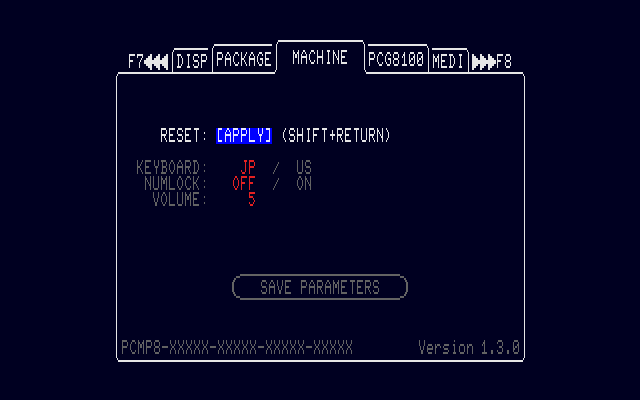アップデートツールの使い方
アップデートに必要なもの
PasocomMini PC-8001は、アップデートすることで機能の追加や不具合の修正を行うことができます。
アップデートは、PasocomMini PC-8001付属のmicroSDカードをWindowsパソコンに接続して、公式ウェブサイトで配布しているファイルを書き込むことで行います。
そのため、「Windows(10推奨)が動くパソコン」と、書き込むための「microSDカードのリーダーライター」などをご用意ください。
アップデートの手順
-
バックアップが必要かどうかを確認
microSDカードに、ご自分で作成されたプログラムの保存や各種ファイルの書き込み・設定の変更などを行われている場合は、念のためアップデートの前にご利用中のmicroSDカードのバックアップを取ってください。
プログラムの保存や設定の変更などを行われていない場合は、そのままアップデートを行ってください。
バックアップの手順はこちらを参照してください。※もしアップデート作業に失敗してmicroSDカードの中身が消えてしまった場合でも、イメージファイルはパソコンミニ公式ウェブサイトからダウンロードして復旧することができますので、どうぞご安心ください。
-
アップデートツールのダウンロード
パソコンミニ公式ウェブサイトで配布している、アップデートツールをダウンロードしてください。
>>ダウンロードはこちらから -
アップデートツールの展開
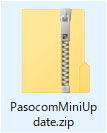
ダウンロードされたアップデートツールはzip圧縮されていますので、適宜展開してください。
-
アップデートファイルのダウンロード
最新のアップデートファイルを以下からダウンロードしてください。
>>ダウンロードはこちらから -
アップデートファイルの展開

ダウンロードされたアップデートファイルはzip圧縮されていますので、適宜展開してください。
-
microSDカードをリーダーライターなどを利用してパソコンに接続
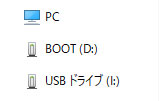
PasocomMini PC-8001付属のmicroSDカードを、リーダーライターなどを利用してWindowsパソコンに接続してください。
正しく接続すると、ドライブとして「BOOT」と「USBドライブ・リムーバブルディスク」の2つのドライブが認識されます。(ドライブ番号や名称は、お使いのパソコンの環境によって変わります)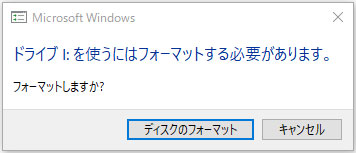 【ご注意】
【ご注意】
microSDカード内のドライブをフォーマットする必要があるというメッセージが表示されますが、「キャンセル」を選んでフォーマットはしないでください。フォーマットしてしまうと、パソコンミニが起動しなくなりますので、十分ご注意ください。 -
アップデートツールを実行
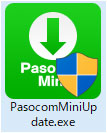
PasocomMiniUpdate.exeを実行してください。
アップデートツールはWindowsの「管理者アカウント」でないと実行できませんので、ご注意ください。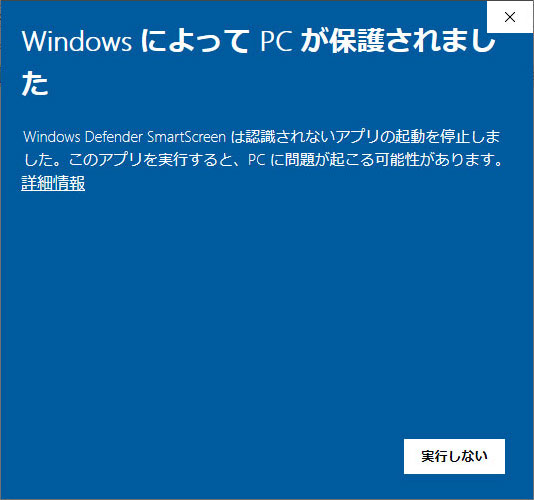
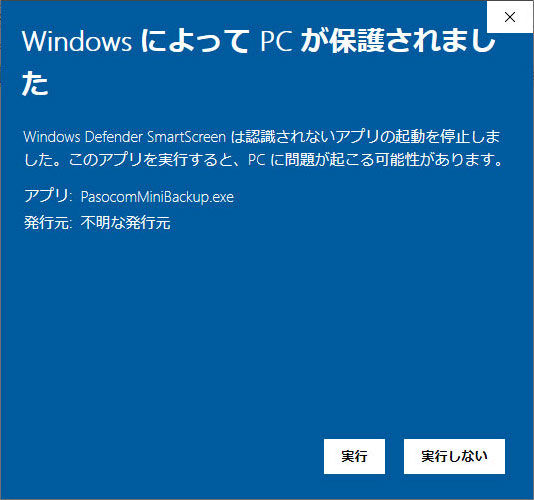 【ご注意】
【ご注意】
アップデートツール実行時に、ご利用のアカウントの種類やお客様のパソコン環境によっては、WindowsDefenderのエラーが出ることがあります。
その場合は、「詳細情報」をクリックした後に、再度「実行」ボタンを選んでください。 -
アップデートツールでドライブとファイルを指定
「ドライブ名」で、microSDカードの「BOOT」ドライブを指定してください。
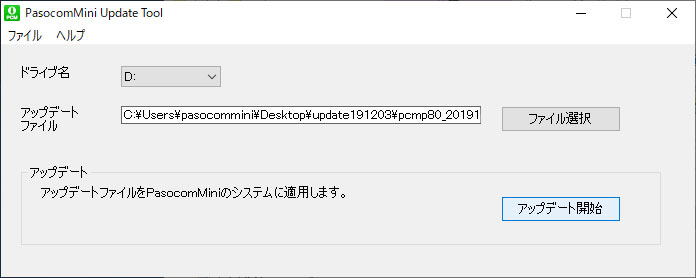
「アップデートファイル」の欄に、ダウンロードしたアップデートファイルを指定してください。
「ファイル選択」ボタンを押すと、エクスプローラーを操作してディレクトリ、ファイル名の選択・指定ができます。書き込み先のドライブと、書き込むアップデートファイルを正しく指定したら、「アップデート開始」ボタンを押します。
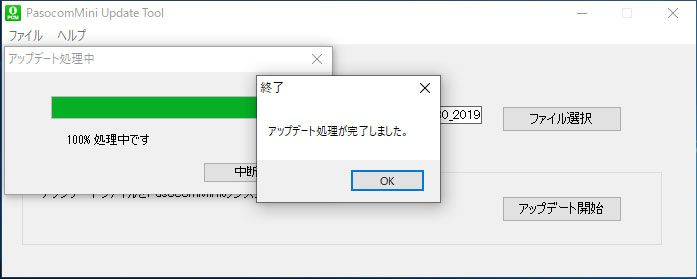
正しくアップデートが終わったら、microSDカードをPCから取り出してください。
-
PasocomMini PC-8001本体にmicroSDカードを差し込む
正しくmicroSDカードへの書き込みが終わったら、microSDカードをPasocomMini PC-8001本体に差し込みます。
必ず、PasocomMini PC-8001の電源を切った状態で差し込んでください。
その後、ACアダプタをつなぎ、PasocomMini PC-8001を起動します。 -
アップデートされているかの確認
PasocomMini PC-8001が起動したら、F9ボタンを押してメニューを開いてください。
画面右下にあるVersionの情報が「1.3.0」になっていたら、正常にアップデートされています。